Accueil > Appliquer > Gérer des projets > Présentation de Project Kickstart
Archives
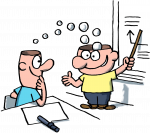 Présentation de Project Kickstart
Présentation de Project Kickstart
vendredi 14 novembre 2003, par
Habitués à gérer l’urgence, nous en oublions parfois que des outils simples ne demandant qu’un minimum de prises en main peuvent nous être d’un grand secours. Project Kickstart est de cette race : en moins de trente minutes, vous manipulerez ce logiciel de gestion de projet très simple, mais puissant et en regagnerez cent fois plus de temps en un mois d’utilisation.
Il faut voir ou penser ce logiciel comme un manuel de procédures, une check-list capable de vous rappeler les éléments nécessaires à la conduite d’un projet (définition des objectifs et des tâches associées, recensement des obstables potentiels et définition des mesures préventives associées...).
Applications possibles
Avec une capacité de gestion de plus d’un millier de tâches, ce qui couvre la grande majorité des projets usuels, Project Kickstart s’utilise pour :
- organiser et planifier aussi bien un microprojet qu’un sous-projet s’intégrant dans un ensemble plus vaste géré par MS Project par exemple ;
- organiser au niveau macroscopique des gros projets dont la planification sera ensuite assurée par des outils de gestion de projets plus pointus (enchaînement des tâches avec contraintes, identification du chemin critique, lissage de charges...) ;
Utilisation
La construction d’un nouveau projet se déroule en huit étapes correspondant au niveau de l’interface utilisateur à autant de sections toujours visibles sur la gauche de l’écran, ce qui facilite la navigation dans l’application :
- Définition du nom ;
- Découpage du projet en phases macroscopiques (par exemple pour une maison : dessin des plans, construction, crémaillère...) ;
- Définition des objectifs (une étape souvent ignorée dans la plupart des projets) ;
- Récupération de tâches depuis un projet existant - Project Kickstart évite de réinventer l’eau chaude à chaque fois. Si un projet similaire a déjà eu lieu, vous pouvez ainsi vous en inspirer et recopier des tâches d’un simple clic de souris ;
- Recensement des ressources (personnes, matériels, sous-traitants...) et des actions correspondantes (formation nécessaire, rédaction d’un contrat-cadre de sous-traitance...) ;
- Identification des obstacles et définition des actions préventives correspondantes ;
- Assignation d’une ou plusieurs ressources à chaque tâche et action définies lors des étapes précédentes ;
- Planification des tâches et actions.
Un logiciel ouvert
Project Kickstart propose de nombreux rapports pouvant être directement imprimés ou enregistrés au format HTML ou RTF, avec possibilité de regrouper les informations par personne, afin de distribuer au sein d’une équipe par exemple les actions à mener.
Le point le plus intéressant est la capacité de Project Kickstart à échanger des données avec une quinzaine d’applications telles que Outlook, MindManager, MS Project, Primavera, Excel, Word...
Les points forts
- Importation/exportation des tâches depuis/vers MindManager, ce qui permet de récupérer un projet imaginé sous forme de carte heuristique et/ou d’avoir une vue globale du projet sous forme d’une carte ;
- Le fait d’être guidé si l’on veut (ce n’est pas une contrainte), notamment pour penser à certains points trop souvent négligés dans des projets (définir les objectifs ou anticiper les risques) ;
- L’accès à chaque étape à une bibliothèque de tâches que l’on peut très facilement enrichir, afin de capitaliser sur les projets ;
- Une prise en main ultra-rapide. 30 mn suffisent pour commencer à construire son propre projet avec Project Kickstart.
Les points faibles
- Il n’y a pas de synchronisation entre le projet sous Project Kickstart et la carte heuristique sous MindManager, ce qui réduit l’envie d’enrichir la carte avec des illustrations ou de la couleur ;
- Il n’est pas possible de définir des liens entre tâches. en cas de glissement d’un délai, il faut modifier manuellement toutes les dates des tâches impactées.
Exemples d’écrans utilisateur
<MULTIVIEWER53|NOUVEAU|nom=cartes>
<MULTIVIEWER53|PARAM|nom=cartes|typegalerie=imagerotator>
<MULTIVIEWER53|PARAM|nom=cartes|autostart=true>
<MULTIVIEWER53|PARAM|nom=cartes|rotatetime=6>
<MULTIVIEWER53|PARAM|nom=cartes|hauteur=440>
<MULTIVIEWER53|ADD|nom=cartes|doc=55>
<MULTIVIEWER53|ADD|nom=cartes|doc=57>
<MULTIVIEWER53|VOIR|nom=cartes>
 Pétillant®
Pétillant®
